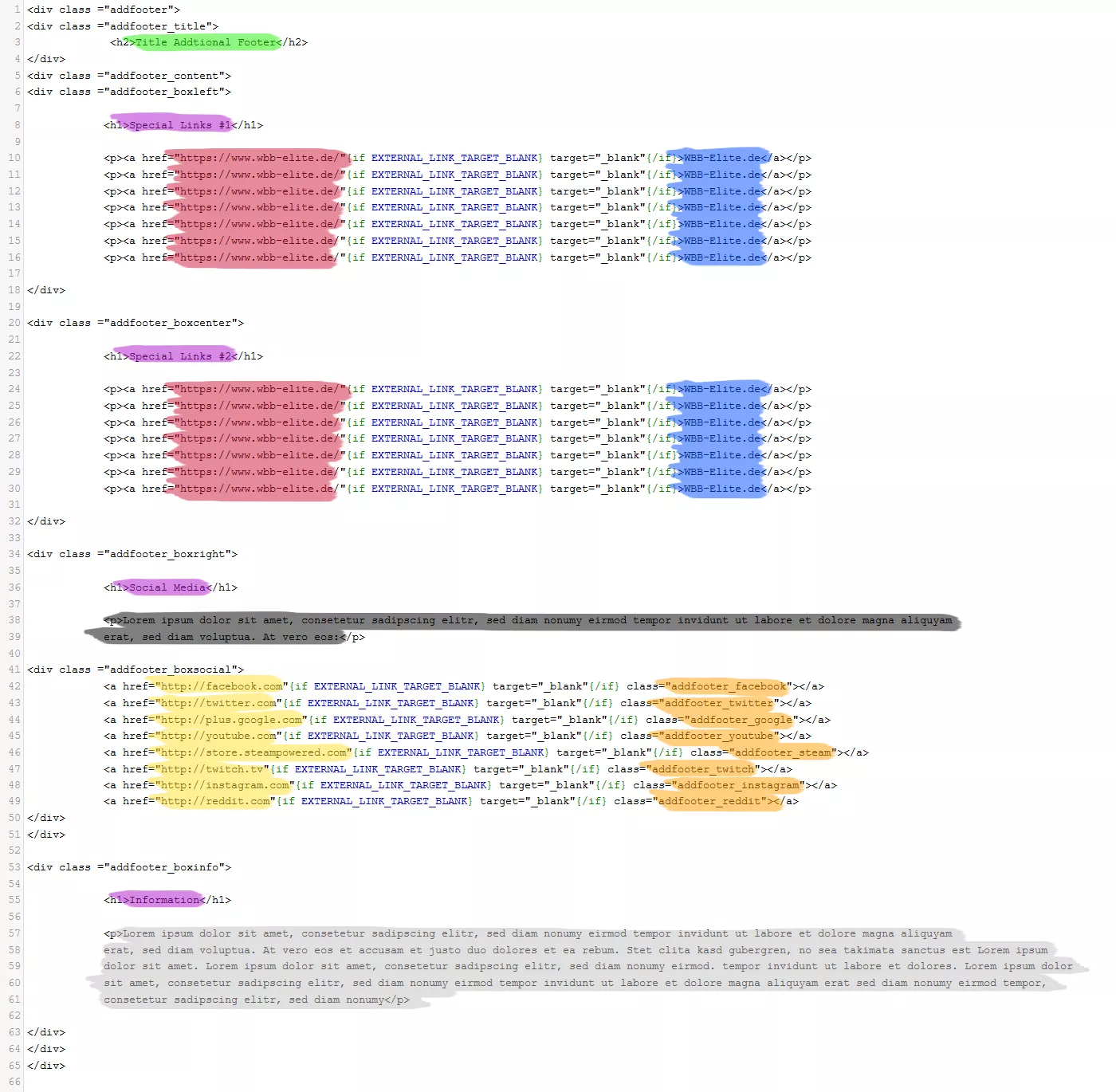Je nach Problematik des Problems, kann ich keine Prognose abgeben. Werde mir das ganze aber selbstverständlich heute noch ansehen und auch zum frühstmöglichen Zeitpunkt antworten.
Beiträge von SgtKaneki
-
-
Werde ich mir ansehen und zeitnah antworten.
-
-
Fast Devon.
Füge folgenden Code im Admin Control Panel unter
"Darstellung" -> "Stile" -> BaseLine -> "Stil bearbeiten" -> "Erweiterte Einstellungen" -> "Individuelles CSS und SCSS" ein:
CSS
Alles anzeigen.pageHeaderPanel { position: fixed; } .userPanel { position: absolute !important; z-index: 100 !important; } .pageHeaderSearch { z-index: 200 !important; }Desweiteren, ebenfalls im Admin Control Panel unter "Darstellung" -> "Templates" -> Im Filter "Standardtemplates" zu "BaseLine" ändern und absenden -> Das Template "pageHeader" bearbeiten
und den kompletten Inhalt durch folgenden ersetzen:
Code
Alles anzeigen<div id="pageHeaderContainer" class="pageHeaderContainer"> <header id="pageHeader" class="pageHeader"> <div id="pageHeaderPanel" class="pageHeaderPanel"> <div class="layoutBoundary"> {include file='pageHeaderMenu'} </div> </div> <div id="pageHeaderFacade" class="pageHeaderFacade"> <div class="layoutBoundary"> {include file='pageHeaderLogo'} {include file='pageHeaderUser'} {include file='pageHeaderSearch'} </div> </div> <script data-relocate="true"> require(['WoltLabSuite/Core/Ui/Page/Header/Fixed'], function(UiPageHeaderFixed) { UiPageHeaderFixed.init(); }); </script> </header> {hascontent} <div class="boxesHero"> <div class="layoutBoundary"> <div class="boxContainer"> {content} {foreach from=$__wcf->getBoxHandler()->getBoxes('hero') item=box} {@$box->render()} {/foreach} {/content} </div> </div> </div> {/hascontent} </div> -
Gibt es zufällig eine Demo Ansicht
Ja, gibt es hier: klick mich
-
Herzlich Willkommen zur Anleitung für den Additional Footer
In dieser Anleitung möchte Ich euch zeigen, wie Ihr den Additional Footer entfernen bzw. bearbeiten könnt.
Eine Schritt-für-Schritt Anleitung, um auch ohne HTML Kenntnisse den Additional Footer euren Wünschen anzupassen.Schritt 1: Wie kann ich den Additional Footer entfernen?
Wenn du den Additional Footer nicht im Design haben möchtest, kannst du diesen ganz leicht entfernen.
Logge dich dazu ins ACP (Admin Control Panel) ein und wähle die Kategorie "Anpassung" -> "Stile".
Wähle nun den Stil aus, in dem der Additional Footer entfernt werden soll. Wähle das "Bearbeiten"-Icon (Stift).Wechsle im Tab-Menü zu "Erweiterte Einstellungen", im Textfeld "Individuelles CSS und SCSS".
Füge ganz unten folgende Textzeilen ein:
Klicke auf "Absenden". Der Additional Footer sollte nun vollständig ausgeblendet werden. Möchtest du diesen wieder
reaktiveren, lösche einfach die oben genannte Textzeilen wieder aus dem Code.
Schritt 2: Wie kann ich den Additional Footer bearbeiten?
Logge dich dazu ins ACP (Admin Control Panel) ein und wähle die Kategorie "Anpassung" -> "Templates".
Ändere oben in den Filter-Einstellungen "Standardtemplates" zu deinem jeweiligen Stilnamen (Beispielsweise: "BaseLine"),
klicke auf "Absenden". Nun werden dir eine Handvoll von Templates zum bearbeiten angeboten, wähle das Template "AdditionalFooter".
Wähle das "Bearbeiten"-Icon (Stift).
Der vorhandene HTML-Code sieht in etwa wie folgt aus:(Ich markiere die wichtigsten Stellen, und erkläre weiter unten welche Bedeutungen sie haben!)
Legende:
CodeGrün: Überschrift und Slogan / Begleittext des Footers. Lila: Überschrift(-en) der jeweiligen Box(-en). Rot: Verlinkung, auf welche Seite der User weitergeleitet werden soll. Blau: Name, bzw. Text der jeweiligen Verlinkung welcher im Footer angezeigt wird. Gelb: Verlinkung zu der jeweiligen Social-Media Seite. Orange: Beschreibung der jeweiligen Social-Media Seite. Schwarz: Informationstext / Begleittext der dritten (Social Media) Box. Grau: Informationstext der vierten (Rechten) Box im Additional Footer.Ich hoffe diese Anleitung konnte euch helfen, ansonsten bei Problemen oder auch Fragen einfach melden, Ich werde euch schnellstmöglich helfen!
-
Push

Canna du Sau, antworte mal

-
Moin,
Ich würde mir gerne die Funktion wünschen, dass jeder Benutzer individuell für sich entscheiden kann, ob sein Profilbanner automatisch
horizontal sowie vertikal skaliert werden soll (background-size: 100% 100%;). Bei manchen Bildern macht dies durchaus Sinn da diese
sonst zu groß oder zu klein angezeigt werden.
Die Funktion sollte allerdings nicht Standardmäßig implementiert werden, da Bilder die deutlich zu groß sind, dann einfach nur verzerrt und
unansehnlich wären.
Um es zusammen zufassen:
-Beim Hochladen die Möglichkeit "Soll das Bild automatisch skaliert werden?"
-> Ja: (background-size: 100% 100%;)
-> Nein: Alles so bleiben wie es ist.
So kann jeder Nutzer individuell für sich entscheiden ob das ganze Sinn macht oder nicht und es würde das Plugin für relativ
wenig Aufwand aber doch deutlich aufwerten
MfG